

利用3D Layout解决PCB设计流程集成到机电设计的难题
描述
1、三维可视的意义
Xpedition/PADS Professional Layout 为 PCB 设计人员提供了通过模拟真实制造的设计来显示和验证设计的功能。借助集成的二维和三维编辑功能,设计人员可以轻松地了解物理产品,并且能够检查是否存在机电问题,从而避免在设计周期的后期导致代价高昂的重新设计。可使用针对所有电路板元素的完整逼真的虚拟化显示以及全套显示控件,此外,3D Layout 还可消除将 PCB 设计流程集成到机电设计流程所面临的挑战。
ECAD-MCAD协同设计
2、3D显示
❶ 缩放显示电路板,并选择 Window > Add 3D View 以打开 3D Layout编辑器窗口。
❷ 打开 Display Control 并选择 3D 选项卡。
❸ 在3D 选项卡的Objects部分,根据需要启用Vias、Traces、Planes、Soldermask 和 Silkscreen,并留意三维编辑器窗口中的逼真的虚拟化显示。提示:您可能需要通过选择颜色选取块并调整透明度级别,将阻焊层设为透明才能显示走线。
❹ 展开 3D 选项卡的 Options 部分,并查看三维编辑器窗口中的可视化选项。尝试打开和关闭若干选项,观察所发生的变化。注:用户可以完全控制三维编辑器窗口的拟真功能。三维快速导航Xpedition 3D 包含快速导航键,您可以使用这些按键轻松更改视图,也可以使用 3D View 工具栏或 3D View 菜单选择项。
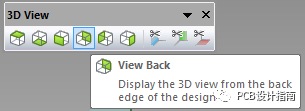
Ctrl + 鼠标中键 ‐ 显示全部
Shift + 鼠标中键 ‐ 缩小
Shift + T ‐ 视图顶部
Shift + B ‐ 视图底部
Shift + L ‐ 视图左侧
Shift + R ‐ 视图右侧
Shift + F ‐ 视图正面
Shift + K ‐ 视图背面
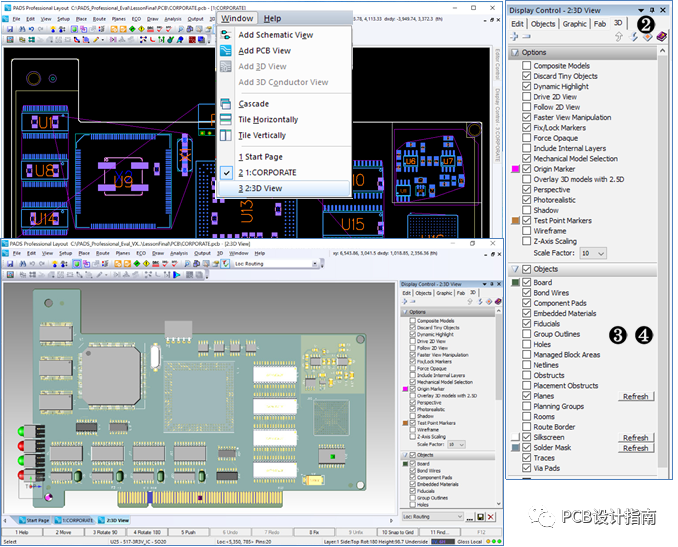
3、调试三维视图
您可以轻松地倾斜或旋转 PCB 的三维模型,以便更好地查看设计的反面,或者从不同的角度查看 PCB。
❶ 在按住 Shift 键和鼠标中键的同时拖动鼠标,可以旋转设计,从而显示电路板的背面。
❷ 在按住 CTRL 键和鼠标中键的同时拖动鼠标,可以倾斜设计。
❸ 在 Display Control 的 3D 选项卡中禁用 Soldermask,并在 Options 部分启用 Include Internal Layers。
❹ 启用 Z‐Axis Scaling 并应用值 10。
❺ 缩放至某个电路板区域,查看内部层和过孔结构。提示:您可能需要进一步旋转和倾斜设计才能显示电路板的内部结构。
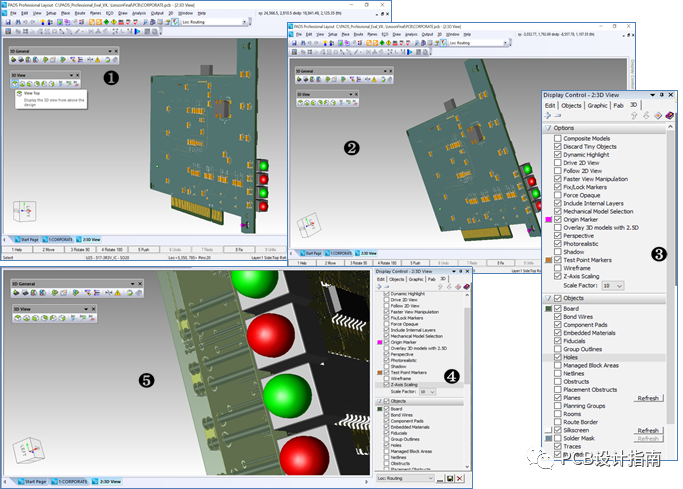
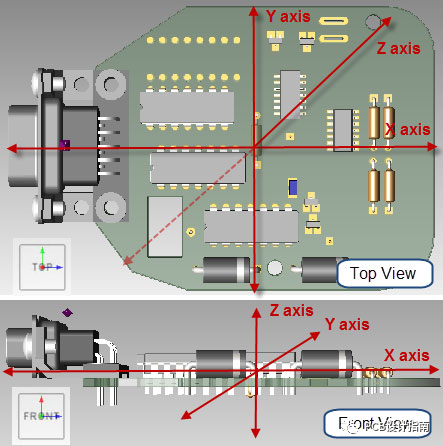
4、外壳和三维视图
PADS Professional Layout 还可以完全按照机械设计工具中的显示方式来显示外壳、支架、机械硬件,甚至其他 PCB 装配。
❶ 选择3D > View > Top,然后在按住Ctrl键的同时单击鼠标中键可以显示全部,以重置设计视图。
❷ 在 Display Control 中禁用 Include Internal Layers 和 Z Axis Scaling。
❸ 在 Display Control 的 3D 选项卡中,展开并启用 Assemblies 部分,然后添加并启用四个机械装配的 visibility 属性。缩小视图以查看整个装配。
❹ 我们已经为您导入这些机械硬件组件,不过您也可以通过 3D 菜单轻松导入 STEP 格式的机械文件。
❺ 要查看 PCB,请在 Display Control 中选择 Enclosure Top 的颜色选取块,并将 Transparency 滑动条设为约 25%。现在,您可以看到外壳内部的 PCB 板。
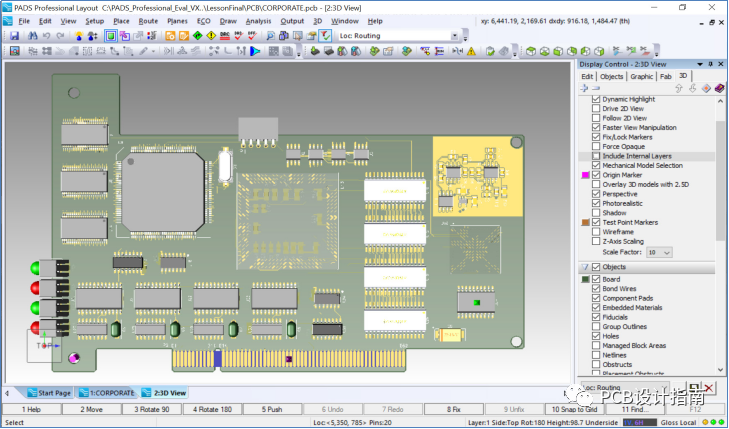

5、添加剖面
可以向三维视图中添加 X、Y 和 Z 轴剖面,以便设计人员更好地显示实体模型中的细节。还可以轻松地修改这些剖面的位置和角度,以便正确地调整其方位,从而获得最佳模型视图。
❶ 稍稍旋转电路板。
❷ 选择 3D > View > X Cut Plane,并使用滑动条编辑剖面位置。
❸ 缩放至剖面区域以显示该部分。
❹ 选择 Setup > Settings为在设置自动打开此设计时打开保存时间的设计中的3D。以便在打开此设计时节省时间,点击确定。
❺ 退出 PADS Professional Layout 而不保存更改。
现在,您已了解 PADS Professional 3D Layout 使用拟真来控制和查看设计内所有电路板元素的功能,该功能可获得类似实际制造产品的显示效果,并可消除三维领域所面临的设计难题。
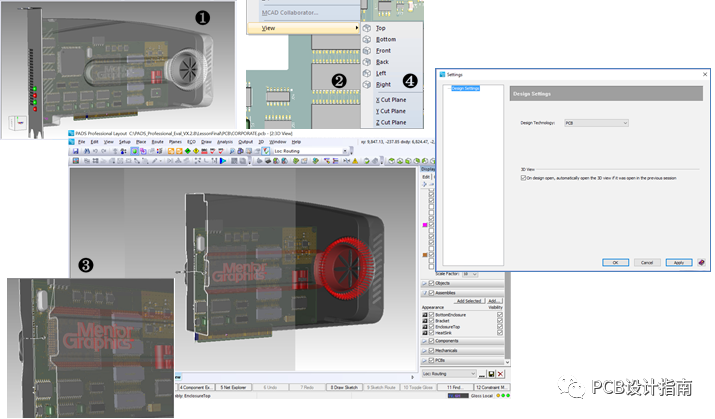
文章出处:【微信公众号:FPGA之家】
-
【功能上线】华秋PCB下单新增“3D仿真预览”,让PCB设计缺陷无处遁形2025-03-28 1977
-
PCB设计中需要3D功能的原因是什么?2021-04-23 1541
-
如何将机械设计工作流程集成到电气设计工具中?2019-07-23 3231
-
PCB中3D应用相关功能详解2019-07-05 5802
-
如何在PADS 3D Layout中进行命令操作2019-05-15 6352
-
全新3D Workbench解决方案大幅改善PCB设计时间2018-07-27 5140
-
浅谈PCB设计中3D的应用2018-06-08 9940
-
为何PCB设计需要3D功能?2017-11-01 3792
-
3D PCB LAYOUT的优势2017-09-12 881
-
AD PCB设计是提示Cannot load 3D files mode?2016-09-01 11127
-
承接电路、PCB设计,PCB Layout !2015-05-16 4246
-
基于AD09的3d设计流程2015-05-15 4046
-
技术工程师分享:为何PCB设计需要3D功能?2013-06-03 3991
全部0条评论

快来发表一下你的评论吧 !

